长时间在Safari浏览器上的在线时间会使您感到疲倦或使您的眼睛更加疲劳。而且,如果您在黑暗中或夜晚浏览互联网,则可能会伤害您的眼睛并可能导致黑眼圈。但是,如果您降低亮度并在Safari浏览器中启用暗模式,则可以减少深夜Internet浏览的有害影响。同样,黑暗模式也可以保护您免受有害的蓝光和屏幕可能对您造成的其他有害射线的伤害。接下来小编教大家如何在Safari Mac中启用暗黑模式,需要的朋友欢迎参考操作!
在macOS上启用深色外观
在macOS上启用深色模式外观也会将Safari浏览器变成深色。您访问的任何支持深色模式的网站都将使用深色皮肤。但是,不支持夜间模式的网站将不会处于黑暗主题。
以下是在Safari Mac浏览器中启用深色主题模式的步骤:
1.单击以打开苹果菜单,选择系统偏好设置。
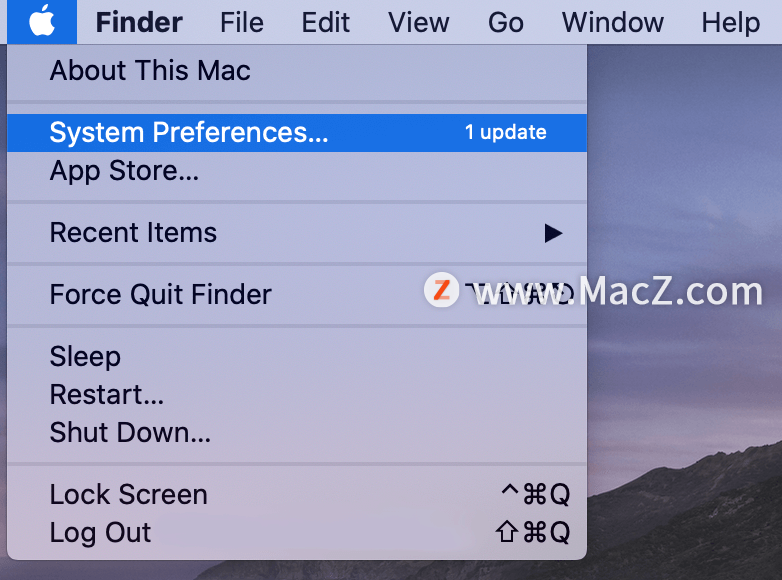 2.在“系统偏好设置”中,单击“常规”图标。
2.在“系统偏好设置”中,单击“常规”图标。
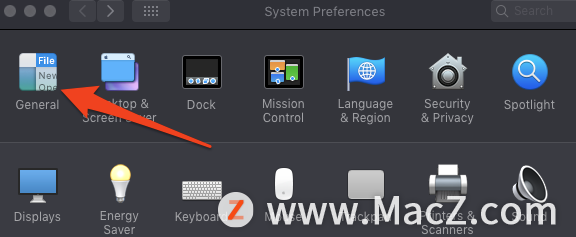
3.在常规设置中,除了外观选项之外,选择深色。
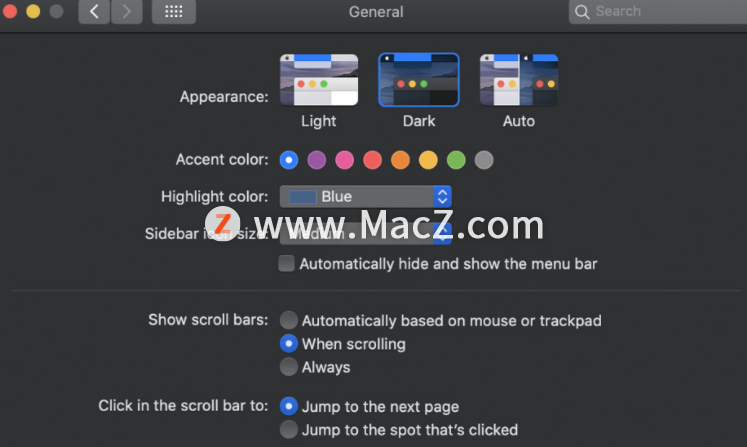 您会发现macOS中的所有内容现在都是黑暗的,即使Safari浏览器的皮肤也将变成黑暗。此外,如果您在Safari中访问的网站支持深色主题模式,则该皮肤会变黑。
您会发现macOS中的所有内容现在都是黑暗的,即使Safari浏览器的皮肤也将变成黑暗。此外,如果您在Safari中访问的网站支持深色主题模式,则该皮肤会变黑。
手动选择深色阅读器模式
您还可以从Safari浏览器启用暗模式,以暗模式访问网站。但是,仅当您访问的网站具有暗模式版本才能浏览时,此方法才有效。
1.在Mac上打开Apple Safari。
2.访问您喜欢的任何网页
3.单击地址栏左侧的阅读器模式选项卡。
4.之后,单击地址栏右侧的 aA标签。
5.现在,从菜单中,选择右上角A部分下的黑色圆圈
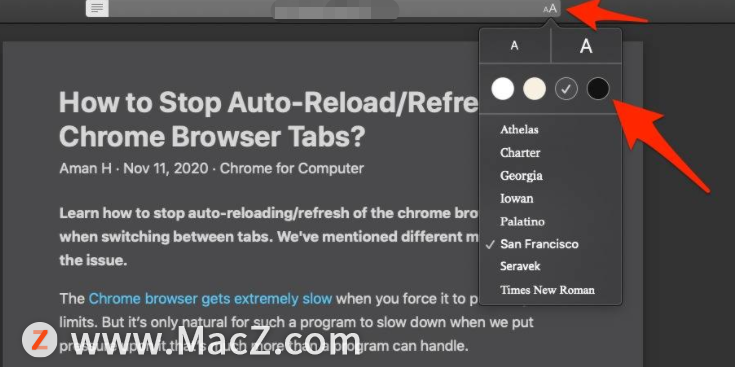
这将以Safari mac以及深色皮肤在阅读器查看模式下加载网站页面。您始终可以通过禁用“显示阅读器视图”或“隐藏阅读器视图”选项菜单来关闭阅读器的深色皮肤。
启用黑暗模式后,您可以有效地享受夜间浏览的乐趣,而又不会疲劳眼睛。如果您特别喜欢在夜间看模因或阅读小说,那么也许黑暗模式对您有帮助。 公平地说,当您在黑暗的房间或夜晚使用互联网时,应始终在Safari浏览器中打开黑暗模式,因为这样的习惯可以使您的眼睛免受现代屏幕的有害影响。
以上就是小编今天为大家分享的内容,希望对大家有所帮助,想了解更多关于Mac相关内容,请关注macz.com吧!

